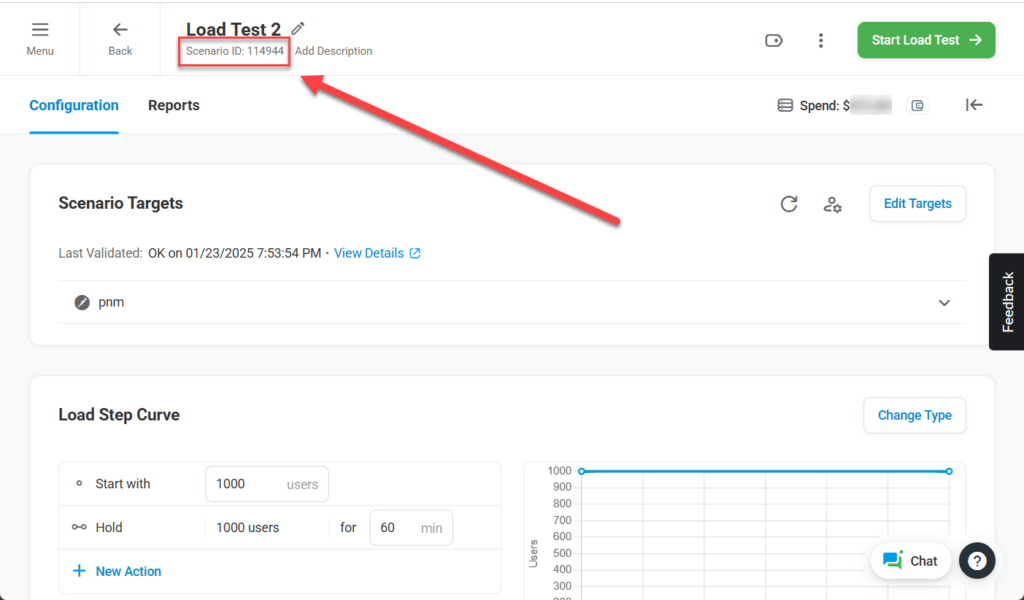Para empezar a usar un escenario de prueba de carga de LoadView para probar la compilación en Jenkins, debe tener una cuenta de Dotcom-Monitor activa y un escenario de pruebaconfigurado.
Adición de identificador único de integración
Para configurar una integración con Jenkins, debe proporcionar un identificador único para usarlo como un token de seguridad de LoadView:
1. Inicie sesión en la cuenta de Dotcom-Monitor LoadView.
2. En LoadView, cree un UID de > integración en Administrar > integraciones Nueva integración. Copie el UID de integración para utilizarlo en Jenkins.
ID de escenario de prueba en LoadView
Each test in LoadView has a unique ID. Using the test ID you can call a specific scenario while configuring LoadView integration (e.g., for Jenkins or CircleCl builds).
The Test ID can be found on the test page.
Configuración de LoadView Plugin en Jenkins
Puede encontrar la descripción del complemento Dotcom-Monitor en la página del complemento https://plugins.jenkins.io/dotcommonitor-loadview/.
Para configurar el complemento LoadView:
1. Inicie sesión en su cuenta de Jenkins.
2. Instale el complemento Dotcom-Monitor LoadView. En el panel de control de Jenkins, vaya a Administrar complementos de administración de Jenkins > y seleccione la pestaña Disponible. Localice este complemento buscando dotcommonitor-loadview. Consulte otras opciones de instalación en la página del complemento. 3. A continuación, vaya a Credenciales > Agregar credenciales > LoadView Security Token (UID).
Configure y valide las credenciales:
- Tipo: Token de seguridad LoadView (UID).
- Alcance: seleccione Global.
- ID: deje el valor predeterminado o especifique un ID único.
- Descripción:especifique una descripción única para distinguir las credenciales.
- UID:pegue el UID de Load Testing Web API desde su cuenta de LoadView. Una vez que se ha agregado el UID, haga clic en Validar UID para asegurarse de que Jenkins puede tener acceso a la API LoadView.
3. A continuación, seleccione un trabajo y haga clic en Configurar.
4. Vaya a Acciones posteriores a la compilación Agregar escenario de prueba > de carga de > > loadView-Run deacción posterior a la compilación. Especifique la configuración de LoadView Stress Test para la compilación:
- Credenciales:seleccione la clave de API con la descripción.
- ID de escenario:pegue el identificador de escenario de prueba que desea usar en la compilación. Copie el identificador de la página de escenario en LoadView.
- Umbralde error: especifique un porcentaje aceptable de sesiones con errores que se produjeron durante las pruebas (no se pudo acceder al recurso de destino, no se han encontrado palabras clave/imagen, etc.). Si el porcentaje de sesiones de error es mayor que el valor especificado, la compilación se marcará como un error en Jenkins.
- Tiempo promedio:especifique un límite para un
tiempo de respuesta medio
medido durante la ejecución de la prueba. Si se alcanza el límite, la compilación se marcará como un error en Jenkins.
5. Haga clic en Guardar.
Ver los resultados de las pruebas
Cuando se ejecuta una prueba de esfuerzo, el estado se muestra en la salida de la consola de Jenkins en modo en tiempo real.
Una vez finalizada la prueba, los resultados resumidos se pueden encontrar en LoadView Results en el menú de compilación de Jenkins. Para revisar informes de LoadView más completos con respecto a los detalles de ejecución de pruebas, seleccione Más detalles.